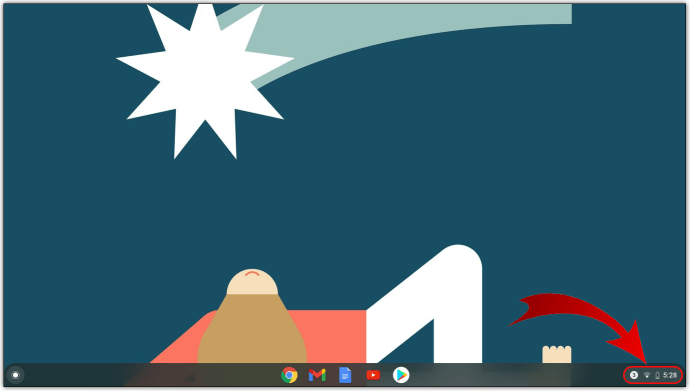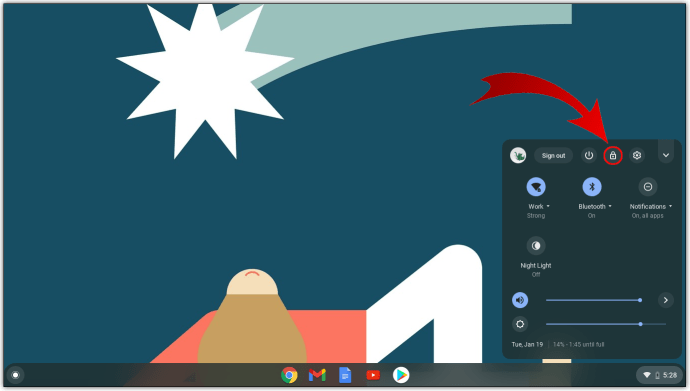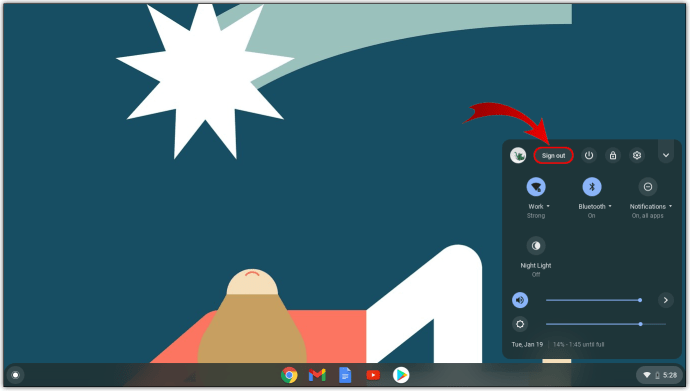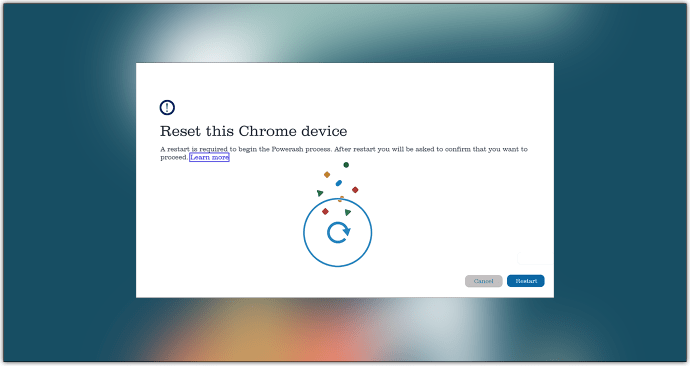Contrairement aux ordinateurs Windows, un ordinateur portable Chrome OS ne stocke pas beaucoup d'informations, il est principalement orienté navigateur. Ainsi, un redémarrage difficile occasionnel n'est pas trop grave.

Dans ce guide, nous allons vous expliquer comment redémarrer et réinitialiser un Chromebook en usine.
Comment redémarrer un Chromebook
Chaque ordinateur de bureau dispose d'un bouton de redémarrage qui l'oblige à se réinitialiser immédiatement. Comme les ordinateurs portables, la plupart des Chromebooks n'ont pas de bouton dédié pour une réinitialisation/redémarrage. Le moyen le plus simple et le plus régulier de redémarrer un Chromebook consiste simplement à l'éteindre et à le rallumer. Voici comment procéder :
- Accédez à la section de notification (où vous trouverez généralement le niveau de puissance actuel, le Wi-Fi et les informations sur l'heure).
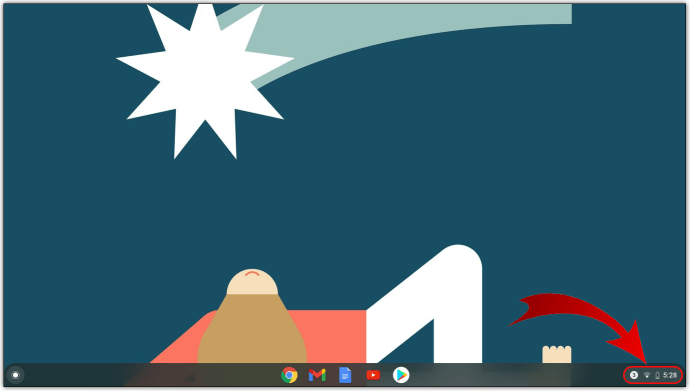
- Sélectionnez cette zone et utilisez le Fermer icône en haut du menu de notification.
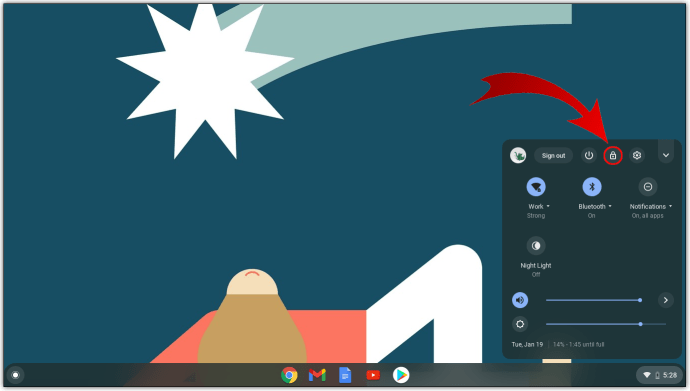
- Une fois l'appareil éteint, rallumez-le simplement à l'aide de son bouton d'alimentation.

Cette méthode de redémarrage d'un Chromebook n'est pas ce que vous appelleriez un redémarrage forcé, mais c'est le moyen le plus sûr possible de redémarrer votre appareil. Il garantit que votre travail et votre statut actuels sont enregistrés, en éteignant l'appareil en toute sécurité.
L'exécution d'une réinitialisation matérielle sur un Chromebook ne doit être effectuée que si l'appareil ne répond pas à un redémarrage régulier, comme indiqué ci-dessus. Si vous le pouvez, déconnectez-vous de votre compte Google (le Déconnexion se trouve juste à côté de l'icône d'arrêt). Si vous ne le faites pas, vous risquez de perdre tout ce sur quoi vous avez travaillé depuis la dernière déconnexion. Maintenant, essayez d'effectuer le redémarrage matériel :
- Maintenez enfoncé le bouton d'alimentation pendant quelques secondes. Cela devrait vous déconnecter de votre compte Google, mais ce n'est pas fiable à 100 %.

- Utilisez le bouton d'alimentation pour redémarrer l'appareil.
Voici une méthode alternative :
- Tenez le Rafraîchir bouton.
- Appuyez sur le Pouvoir bouton.
Cela devrait redémarrer automatiquement votre Chromebook.
Pour les tablettes Chrome OS, appuyez et maintenez enfoncé le Pouvoir bouton et le Monter le son le bouton devrait faire l'affaire.
Comment réinitialiser un Chromebook
Une réinitialisation matérielle ou une réinitialisation d'usine est le processus de retour d'un appareil à ses paramètres d'usine. Oui, cela rétablit votre Chromebook à ses paramètres d'origine - les mêmes que lorsque vous l'avez obtenu pour la première fois. Une réinitialisation d'usine est souvent effectuée lorsqu'il existe des problèmes persistants avec l'appareil et lorsque rien d'autre ne fournit de solution. Il est également recommandé d'effectuer une réinitialisation matérielle lorsque vous êtes sûr de ne plus l'utiliser.
Avant de procéder à la réinitialisation, essayez de redémarrer l'appareil, comme expliqué ci-dessus. Si cela ne fonctionne pas, désactivez les extensions Google Chrome une par une pour voir si cela résout le problème. Si cela ne vous aide pas non plus, votre seule option restante est d'effectuer une réinitialisation matérielle.
Faire une réinitialisation d'usine signifie perdre toutes les informations sur le disque dur de l'appareil. Chaque fichier qu'il contient sera supprimé, et cela inclut l'intégralité du contenu du dossier Téléchargements. C'est pourquoi il est si important de vous assurer que vous avez sauvegardé toutes les données pertinentes de l'appareil. Vous pouvez utiliser un lecteur flash externe pour cela ou télécharger tout ce qui est important sur Google Drive.
Lorsque vous êtes sûr à 100 % d'être prêt à effectuer la réinitialisation, procédez comme suit :
- Déconnectez-vous du Chromebook.
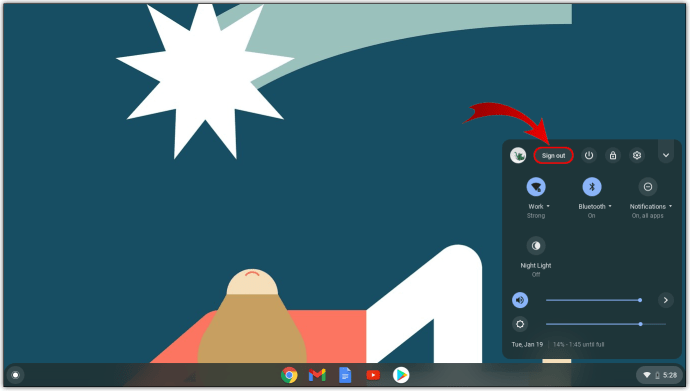
- presse Ctrl+Alt+Maj+R sur votre clavier et maintenez ces boutons enfoncés.

- Dans la fenêtre qui s'ouvre, allez à Redémarrer .
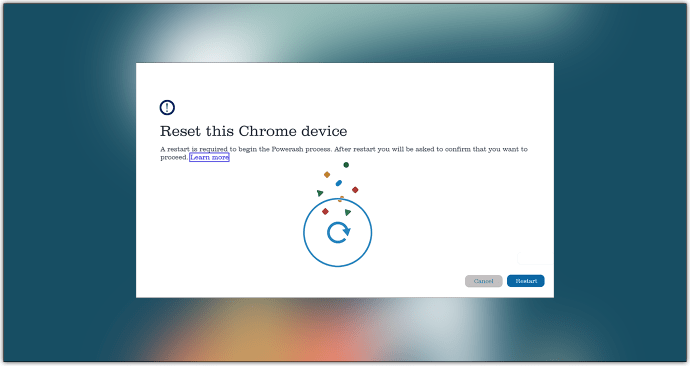
- Dans la fenêtre suivante, allez à Lavage à haute pression et sélectionnez Continuer .
- Suivez attentivement les instructions à l'écran.
- Connectez-vous à un compte Google lorsque vous y êtes invité. Gardez à l'esprit que ce compte sera le compte propriétaire du Chromebook une fois la réinitialisation d'usine terminée.
- Allez-y et configurez l'appareil Chromebook récemment réinitialisé.
Dans la grande majorité des cas, une réinitialisation d'usine résoudra les problèmes de votre Chromebook. Si les mêmes problèmes persistent, contactez l'assistance Google ou adressez-vous au revendeur/fabricant de l'appareil.
Autres méthodes
Les ordinateurs portables Chrome OS peuvent provenir de différents fabricants. Bien que la plupart des modèles de Chromebook utilisent des commandes par défaut (décrites ci-dessus) pour les réinitialisations matérielles, certains modèles fonctionnent différemment. Voici comment effectuer une réinitialisation matérielle de différentes marques de Chromebook :
Comment redémarrer un Chromebox Samsung, Acer et ASUS
Les appareils Chrome OS de ces fabricants sont appelés Chromebox. Voici comment réinitialiser une Chromebox :
- Éteignez l'appareil en utilisant l'une des méthodes décrites.
- Retirez le câble d'alimentation.
- Rebranchez le câble.
L'appareil devrait redémarrer automatiquement.
Comment redémarrer un Lenovo Thinkpad X131e
Bien que le Thinkpad X131e ne soit pas le seul Chromebook de Lenovo, la méthode de réinitialisation matérielle de ce modèle reflète la plupart des autres appareils Lenovo Chrome OS.
- Éteignez le Thinkpad X131e en utilisant l'une des méthodes mentionnées ci-dessus.
- Retirez le câble d'alimentation de l'appareil.
- Retirez la batterie de l'appareil.
- Remettez la batterie en place.
- Rebranchez l'adaptateur dans l'appareil.
- Allumez le Thinkpad à l'aide du bouton d'alimentation.
Comment redémarrer le Chromebit ASUS
Contrairement aux autres modèles ASUS Chrome OS, le Chromebit utilise une méthode qui est unbitdifférent.
- Éteignez l'appareil en suivant les instructions ci-dessus.
- Retirez le câble d'alimentation. Assurez-vous d'attendre au moins quelques secondes.
- Ensuite, rebranchez le câble.
- Allumez le Chromebit.
Il est important que vous attendiez avant de rebrancher le câble, car l'appareil pourrait ne pas redémarrer autrement.
Acer Cr-48 et AC700
Pour redémarrer les modèles de Chromebook Acer Cr-48 et AC700, vous n'avez pas besoin de retirer le câble de charge, mais la batterie :
- Éteignez l'appareil.
- Retirez la batterie.
- Laissez reposer quelques secondes.
- Remettez la batterie en place.
- Allumez l'appareil.
Samsung Série 5 et Série 5 550.
Les Chromebooks de la série 5 de Samsung fonctionnent un peu différemment du reste des produits Samsung Chrome OS.
Samsung Série 5
- Éteignez l'appareil.
- Débranchez l'adaptateur.
- Utilisez un trombone ou un petit objet similaire pour appuyer sur le bouton situé dans un trou à l'arrière de l'appareil (sous les évents de refroidissement).
- Appuyez et maintenez avec l'objet pendant que vous reconnectez l'adaptateur.
- Une fois terminé, allumez le Chromebook.
Samsung Série 5 550
La série 5 550 utilise la même méthode que la série 5 ordinaire. La seule différence ici est que ledit trou est situé à l'arrière de l'appareil, en bas au milieu.
FAQ supplémentaire
Que faire si votre Chromebook est bloqué ?
Que vous utilisiez un PC Windows, un ordinateur Mac ou un Chromebook, le gel de l'appareil est toujours une possibilité. Ces instances sont généralement liées à des problèmes logiciels et sont représentées par un écran qui ne répond pas. C'est l'une des situations où un redémarrage dur est justifié. Donc, si votre Chromebook se bloque, essayez d'effectuer les options de redémarrage décrites ci-dessus. Au moins l'un d'entre eux devrait fonctionner. Sinon, contactez le revendeur ou le fabricant de l'appareil.
Pourquoi mon Chromebook ne s'allume-t-il pas ?
Si votre Chromebook ne s'allume pas, maintenez la touche marche/arrêt enfoncée pendant quelques secondes peut aider. Sinon, effectuez certaines des étapes de réinitialisation matérielle mentionnées. Essayez de laisser l'appareil débranché pendant quelques heures. Retirez la batterie (si elle en a une) et laissez-la. Si le Chromebook ne s'allume toujours pas lorsque vous le reconnectez à une source d'alimentation, contactez le revendeur ou le fabricant. Si l'appareil fonctionne correctement lorsqu'il est branché, mais ne s'allume pas lorsqu'il est débranché, la batterie doit probablement être remplacée.
Est-il possible de laisser le Chromebook branché ?
Si vous n'avez pas tendance à déplacer beaucoup votre Chromebook, la chose la plus simple à faire est de le laisser branché à tout moment. Cependant, comme tout autre appareil, cet état de charge perpétuel peut diminuer la durée de vie de sa batterie. Laisser l'appareil se recharger pendant la nuit est acceptable.
¿Por qué no se reproduce youtube cuando bloqueo mi teléfono?
Le charger pendant quelques heures après avoir atteint sa pleine capacité de batterie est également très bien. Mais de temps en temps, vous devez débrancher l'appareil et laisser la batterie s'épuiser à 20 %. La meilleure pratique est de le faire quotidiennement. Cela peut être un peu fastidieux, mais cela prolongera la durée de vie de la batterie de votre Chromebook.
Pourquoi mon Chromebook est-il devenu noir ?
Si l'écran d'un Chromebook devient sombre ou noir, cela est probablement dû à ses propriétés d'économie de batterie. L'exécution de toute action sur celui-ci devrait restaurer la luminosité totale de l'écran. Sinon, utilisez les touches du clavier correspondantes pour augmenter la luminosité de l'écran. Si l'écran de votre appareil s'est assombri et ne répond plus, essayez de le redémarrer. Contactez l'assistance technique si l'appareil ne se rallume pas.
Que signifie la lumière bleue sur Chromebook ?
Une lumière bleue fixe indique que votre appareil Chromebook est allumé. Un voyant orange clignotant indique le mode veille. Si vous ne voyez aucun voyant, l'appareil est soit éteint, soit à court de batterie.
Redémarrage des Chromebooks
Bien que la plupart des Chromebooks soient redémarrés de la même manière, certains nécessitent une approche différente. Suivez les instructions ci-dessus pour essayer de réinitialiser régulièrement avant de passer à une réinitialisation matérielle et vérifiez si votre Chromebook figure dans la liste des autres méthodes.
Avez-vous réussi à redémarrer votre appareil Chrome OS ? Vous avez du mal à trouver votre modèle dans la liste ? Si vous avez des questions ou quelque chose à ajouter à cette discussion, cliquez sur la section commentaires ci-dessous et dites-nous ce que vous pensez.